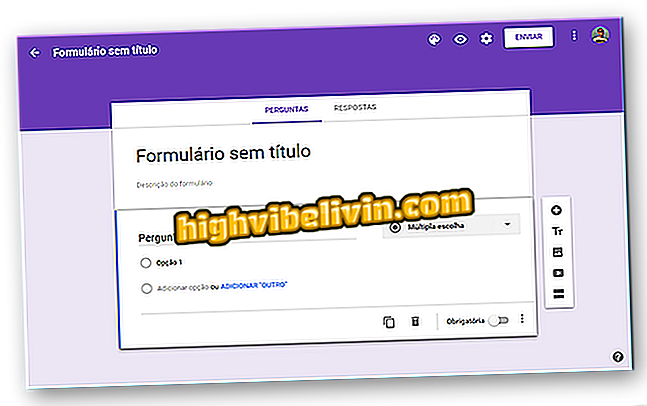Як змінити обличчя з іншою людиною в PhotoFunia
PhotoFunia дозволяє поміняти обличчя на фотографіях на платформі онлайн-редагування. Ця збірка була дуже популярна завдяки об'єктиву Snapchat, який зазвичай дає смішні результати. За допомогою сайту можна грати в гру на ПК без необхідності використання будь-яких програм або знань у редагуванні зображень.
ЧИТАЙТЕ: стиль стилів 80-х рок в Інтернеті; подивіться, як створити
Все, що вам потрібно зробити, це відправити фотографії, і програма піклується про решту. Зрештою, збірка може бути завантажена і доступна в соціальних мережах. У наступному посібнику ознайомтеся з тим, як використовувати PhotoFunia для зміни облич з іншою особою. Програма запускається безпосередньо з веб-переглядача, і вам не потрібно завантажувати або встановлювати на комп'ютері що-небудь.

PhotoFunia дозволяє створювати забавні монтажі з вашими фотографіями
Хочете купити мобільний телефон, телевізор та інші знижки? Знайте Порівняння
Крок 1. Перейдіть до програми Photofunia і в полі пошуку знайдіть ефект "Обмін обличчям". На сторінці результатів натисніть перший елемент;

Перейдіть на сторінку збірки
Крок 2. Потім виберіть "Вибрати фото" в розділі "Базове зображення", щоб надіслати фотографію, де буде вставлено обличчя;

Надішліть головну фотографію
Крок 3. Відмітьте "Завантажити з ПК" і знайдіть файл всередині комп'ютера. Віддайте перевагу фотографіям, в яких особа, яка підлягає редагуванню, є доказом;

Завантажити файл зображення
Крок 4. У розділі "Зображення обличчя" виберіть "Вибрати фото", щоб надіслати фотографію обличчя, яка буде витягнута і вставлена на перше зображення. Повторіть вищеописаний процес, щоб вибрати файл PC;

Надішліть фотографію обличчя, яка буде вставлена на перше зображення
Крок 5. Якщо потрібно, можна перемістити точки в кутах фотографії, щоб обрізати зображення. Для досягнення найкращих результатів розташуйте обличчя в центрі. Потім натисніть кнопку "Обрізати";

Налаштування фоторамки
Крок 6. Повертаючись до попереднього екрану, натисніть кнопку "GO" і почекайте, поки збірка буде оброблена;

Натисніть на позначену кнопку, щоб зробити збірку
Крок 7. Результат буде відображено на екрані. Виберіть "Завантажити" у верхньому правому куті, щоб зберегти фотографію на комп'ютері та поділитися ним у соціальних мережах.

Завантаження збірки
Як змінити розмір зображень у Photoshop без втрати якості? Задавайте питання на форумі.